Cum să oprești computerul de pe telefon

Cum să oprești computerul de pe telefon
Clipboard-ul din Windows poate fi folosit pentru multe lucruri. Și chiar dacă funcția sa principală este de a vă permite să mutați fragmente de text sau fișierele dorite dintr-o locație în alta, îl puteți utiliza și între procesoare de text, editoare de imagini sau aplicații de luare de notițe. Dar, în cele din urmă, trebuie să recunoașteți că clipboard-ul implicit este încă destul de limitat și, pentru a umple golurile pe care le lasă, manageri de clipboard terți vin în ajutor. Dacă doriți o aplicație care să poată urmări automat tot ce trimiteți în clipboard și să păstreze totul organizat, atunci CopyQ pare o alegere bună. Se mândrește cu o mulțime de funcții pe care s-ar putea să nu le găsiți în alte instrumente similare.
La prima vedere, CopyQ arată ca o aplicație tipică de clipboard care se află în bara de sistem și vă permite să copiați rapid elemente direct din meniul contextual. Dar acesta este doar începutul, deoarece are mult mai multe funcții uimitoare în arsenalul său. Meniul contextual cu clic dreapta vă oferă acces unic la diversele sale componente, împreună cu posibilitatea de a reutiliza fără probleme elementele din clipboard.
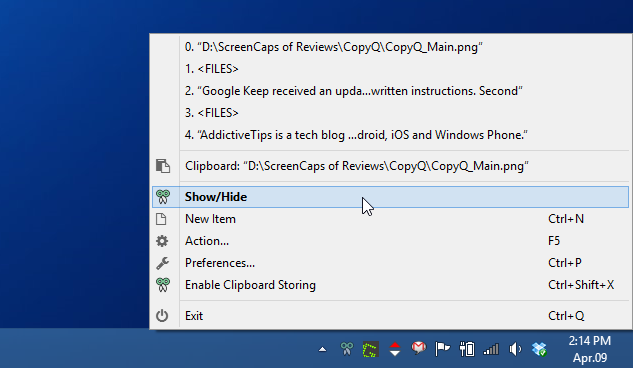
Dacă dați clic pe „Afișare/Ascundere” din meniul contextual, așa cum se arată în captura de ecran de mai sus, se deschide fereastra principală a CopyQ. Această fereastră păstrează o evidență a tuturor elementelor din clipboard copiate vreodată acolo, permițându-vă să le utilizați oricând doriți. Dar, spre deosebire de alte manageri de clipboard - majoritatea cărora conțin doar o listă statică de elemente - CopyQ vă permite să mutați aceste elemente în sus și în jos, să le ștergeți, să le editați sau chiar să adăugați note suplimentare, dacă este necesar. Acest lucru se poate face fie prin intermediul meniului contextual, fie prin intermediul barei de instrumente verticale mici din dreapta, sau puteți utiliza oricând tastele rapide de la tastatură pentru a realiza același lucru.
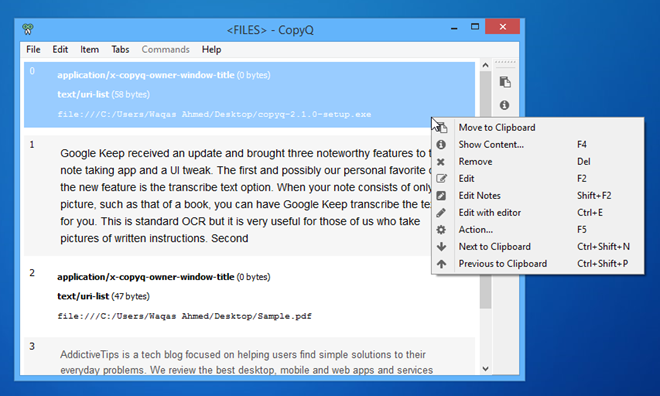
Un alt aspect remarcabil al CopyQ este interfața sa cu file. Filele vă permit să gestionați sau să manipulați separat elementele din clipboard. Puteți crea oricâte file doriți făcând clic pe Tab > Filă nouă în bara de meniu. Și, bineînțeles, aceste file pot fi eliminate sau redenumite ulterior, dacă este necesar.
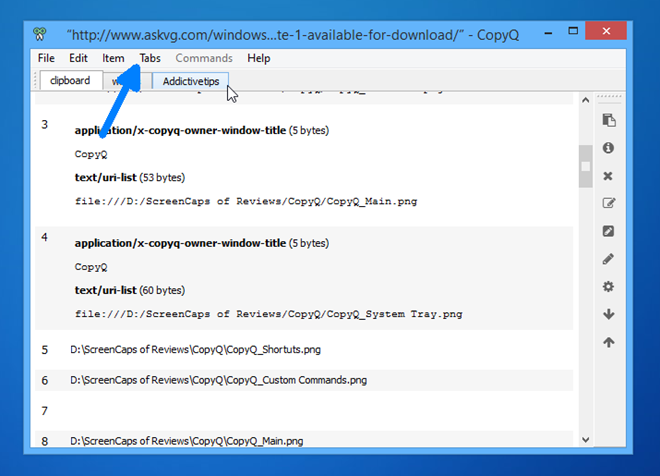
Cu CopyQ ai și posibilitatea de a te juca cu o mulțime de setări. În timp ce alte aplicații ți-ar putea oferi posibilitatea de a personaliza câteva taste rapide pentru a controla acțiuni importante, CopyQ, pe de altă parte, are de fapt treizeci și opt de comenzi rapide personalizabile. Acestea pot fi personalizate accesând fereastra de configurare a CopyQ (accesibilă din meniul contextual din bara de sistem).
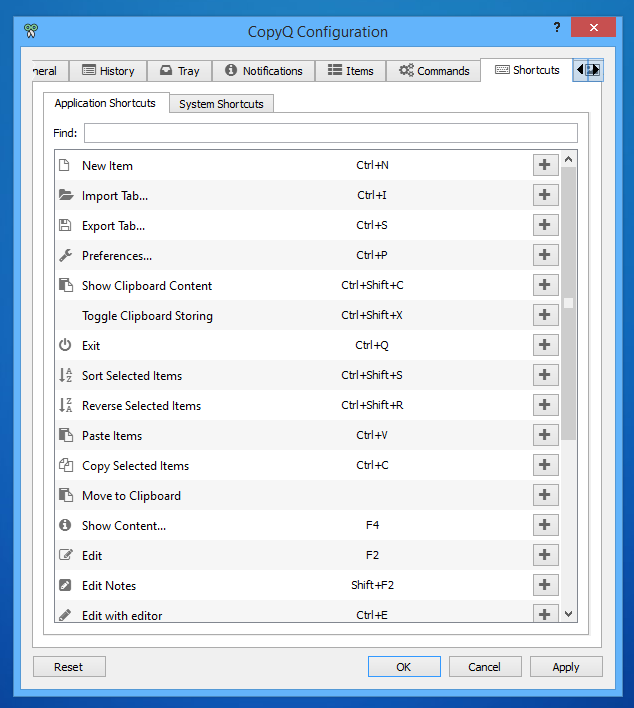
Și apoi există câteva lucruri pentru cei mai pricepuți la tehnologie, în special funcția de comenzi CopyQ, care permite utilizatorilor să adauge comenzi personalizate pentru a manipula funcționalitatea după cum consideră potrivit. Consola de comenzi din Configurare vă permite să adăugați diferite tipuri de comenzi pentru a efectua acțiuni specifice, de exemplu, deschiderea unui link în browserul web dacă este o adresă URL, redarea unui fișier audio într-un player media, rularea unui script shell, criptarea sau decriptarea textului și multe altele.
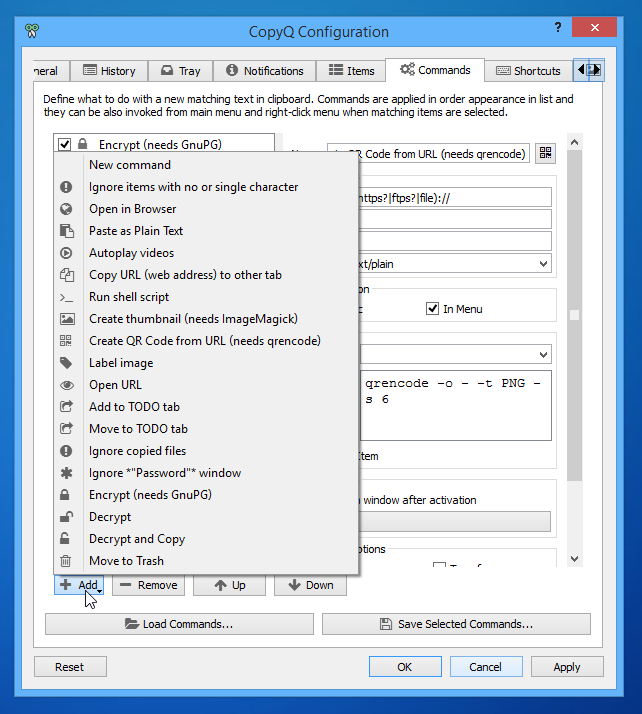
Pe scurt, CopyQ este un manager de clipboard impresionant, destinat atât utilizatorilor ocazionali, cât și celor avansați. Deși are o interfață de utilizare complicată și unele setări foarte complexe, cum ar fi comenzile personalizate, utilizatorii începători îl pot găsi util și pentru nevoile de bază de copiere și lipire.
Este o aplicație open source care funcționează pe Windows XP, Windows Vista, Windows 7 și Windows 8.
Cum să oprești computerul de pe telefon
Practic, Windows Update funcționează împreună cu registry-ul și diferite fișiere DLL, OCX și AX. În cazul în care aceste fișiere se corupesc, majoritatea funcțiilor
Noile suite de protecție a sistemului au apărut ca ciupercile în ultima vreme, toate aducând încă o soluție antivirus/detectare a spamului și, dacă ai noroc...
Află cum să activezi Bluetooth pe Windows 10/11. Bluetooth trebuie să fie activat pentru ca dispozitivele tale Bluetooth să funcționeze corect. Nu-ți face griji, este simplu!
Anterior, am analizat NitroPDF, un cititor PDF excelent care permite utilizatorului să convertească documente în fișiere PDF cu opțiuni precum îmbinarea și divizarea PDF-urilor.
Ați primit vreodată un document sau un fișier text care conține caractere inutile redundante? Textul conține multe asteriscuri, cratime, spații goale etc.?
Atât de mulți oameni m-au întrebat despre mica pictogramă dreptunghiulară Google de lângă Windows 7 Start Orb din bara mea de activități, încât în sfârșit am decis să public asta.
uTorrent este de departe cel mai popular client desktop pentru descărcarea torrentelor. Chiar dacă funcționează perfect pentru mine în Windows 7, unii oameni au probleme...
Toată lumea trebuie să ia pauze frecvente în timp ce lucrează la calculator; dacă nu ia pauze, există șanse mari să-ți iasă ochii de sus (bine, nu să-ți iasă ochii de sus).
Este posibil să existe mai multe aplicații cu care, ca utilizator obișnuit, ești foarte obișnuit. Majoritatea instrumentelor gratuite utilizate în mod obișnuit necesită o instalare dificilă,







